안녕하세요!
이번 글에서는 Jira를 이용해 스프린트를 어떻게 시작하고 운영하는지, 한 번도 해본 적 없는 사람도 쉽게 따라할 수 있도록 알려드릴게요.
아직 애자일이 뭔지, 스프린트가 뭔지 헷갈린다면 걱정 마세요. 차근차근 알려드릴게요!
1. 스프린트란 무엇인가요?
스프린트(Sprint)는 일정 기간(보통 1~2주) 동안 팀이 해야 할 작업(일감)을 모아서 집중적으로 수행하는 시간입니다.
마치 “이번 주 안에 할 일 리스트”를 만드는 것과 비슷하죠.
2. Jira에서 스프린트를 하기 위한 준비
(1) Jira에 프로젝트 만들기
Jira에 로그인한 뒤, "프로젝트 생성"을 누르고 스크럼(Scrum) 템플릿을 선택하세요.
프로젝트 이름을 정하고 만들면 준비 완료!
(2) 백로그 만들기
백로그는 “해야 할 일들”입니다.
좌측 메뉴에서 "백로그"를 선택하고, 이슈 생성(예: '회원가입 기능 만들기')을 눌러서 해야 할 작업들을 적어주세요.
각각의 이슈는 하나의 일(task)이에요.
3. 스프린트 만들고 시작하기
(1) 스프린트 생성
백로그 화면에서 “스프린트 생성” 버튼을 클릭해요.
하나의 스프린트를 만들고, 이번에 할 작업들을 끌어다 놓으면 됩니다. (드래그 앤 드롭!)
(2) 스프린트 시작하기
작업을 다 넣었다면, “스프린트 시작”을 누릅니다.
기간(예: 2주), 목표(예: 로그인 기능 완성)를 설정하면 스프린트가 시작됩니다!
4. 스프린트 진행 중에는?
보드(Board) 메뉴에서 진행 상황을 볼 수 있어요.
작업 상태를 “To Do(해야 할 일)” → “In Progress(진행 중)” → “Done(완료)” 순으로 바꿔주세요.
팀원들은 각자 맡은 일을 진행하고, 매일 짧게 “데일리 스크럼” 회의를 통해 현재 상황을 공유해요.
5. 스프린트가 끝나면?
(1) 스프린트 종료
기간이 끝나면 “스프린트 완료” 버튼을 눌러 마무리해요.
완료하지 못한 작업은 다음 스프린트로 넘길 수 있어요.
(2) 회고(리뷰)
어떤 작업이 잘됐는지, 어떤 점을 개선해야 할지 함께 얘기해보는 시간이 중요해요.
마무리하며
Jira로 스프린트를 시작하는 건 처음엔 복잡해 보일 수 있지만, 몇 번 해보면 아주 쉽고 효율적인 방식이라는 걸 알게 될 거예요!
작업을 시각적으로 정리하고 팀원들과 협업하기에 딱 좋죠.
작은 것부터 하나씩 해보세요. 그게 애자일의 시작입니다!
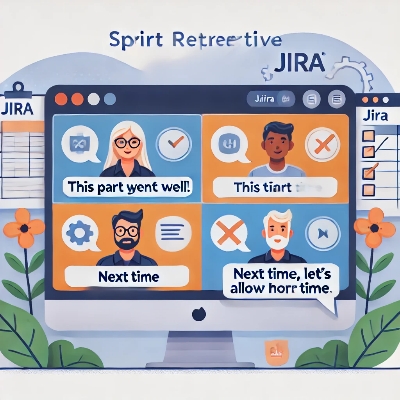
다음 글 예고:
[Jira에서 칸반보드와 스크럼보드의 차이 알아보기]
'IT' 카테고리의 다른 글
| 데일리 스크럼 미팅이 뭐예요? 쉽게 배우는 의의와 잘하는 방법 (0) | 2025.03.27 |
|---|---|
| Jira에서 칸반보드와 스크럼보드의 차이 알아보기 (0) | 2025.03.27 |
| Jira에서 Agile Scrum 스프린트 생성하기: 초보자를 위한 가이드 (0) | 2025.03.26 |
| AI가 더 똑똑해진다! MCP가 중요한 이유와 활용 사례 (0) | 2025.03.25 |
| AI 코딩 혁명! 개발자의 역할 변화와 협업을 통한 생산성 향상 (0) | 2025.03.25 |




댓글